說到換新手機,很多人會在乎如何將舊手機的資料順利傳輸到新裝置。您可能還想知道「如何將所有內容轉移到新的 Pixel 上?」。本文將詳細介紹幾種高效且方便的方法,幫助您輕鬆將資料傳輸到 Pixel 手機,無論您是使用Android裝置還是 iPhone,確保您都能找到合適的解決方案。
![]()
對於想要一站式解決資料遷移問題的使用者來說, Coolmuster Mobile Transfer等專業資料遷移軟體是一個不錯的選擇。 Coolmuster Mobile Transfer可以在不同手機之間Android多種數據,包括聯絡人、圖片、簡訊等iOS
Coolmuster Mobile Transfer如何幫助您?
請依照以下步驟使用Coolmuster Mobile Transfer將資料從舊手機傳輸到 Google Pixel 7/8/8 Pro。我們以舊的Android手機為例。
01從官方網站下載Coolmuster Mobile Transfer 。安裝並啟用它。
02您可以選擇透過Wi-Fi或線將舊手機和新手機連接到電腦。請確保舊手機位於來源位置。如果沒有,請點選「翻轉」進行交換。

03連線成功後,勾選要傳輸的數據,點選「開始複製」開始Google Pixel傳輸。

如果您不太清楚步驟或想從 iPhone 轉移到 Google Pixel ,可以觀看以下影片教學。
如果您喜歡實體連接,USB 電纜是一個簡單而直接的選擇。此方法適用於Android和iPhone。若要使用舊手機 USB 線切換到 Pixel 8 Pro,您可以執行以下步驟:
步驟 1. 開啟新的 Google Pixel 手機並點選「開始」。您可以根據需要自訂語言和視覺首選項。如果您有 SIM 卡,請將其插入 Pixel 手機。
步驟 2. 點擊「開始」並將您的 Pixel 手機連接到 Wi-Fi 網路。
步驟 3. 幾分鐘後,點選「複製應用程式和資料」頁面上的「下一步」。
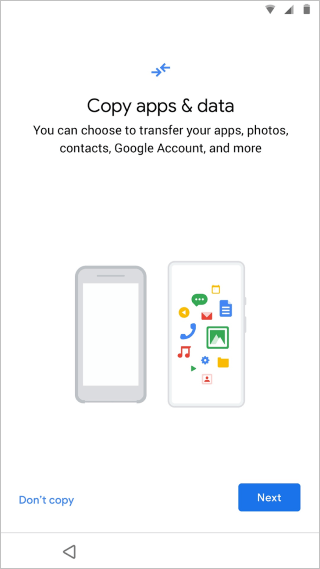
步驟 4. 當提示「使用您的舊手機」時,點選「下一步」。

步驟 5. 解鎖舊智慧型手機並將充電線連接到裝置上對應的連接埠。
步驟 6. 將充電線的另一端插入 Pixel 手機隨附的快速開關轉接器。然後,將快速切換轉接器連接到您的 Pixel。
步驟 7. 在您的舊行動裝置上,點選「信任」。在 Pixel 手機的螢幕上,選擇您要傳輸的手機資料。出現提示時,在 Pixel 手機上登入您的 Google 帳戶,然後點擊「下一步」以啟動資料傳輸程序。
注意:此過程可能需要幾分鐘到一個多小時,具體取決於舊手機上的資料量。某些應用程式可能需要在您的 Pixel 上重新下載並重新安裝,因此它們可能不會立即顯示。此外,iMessage 和 FaceTime 是iOS獨有的服務,無法在新的 Google Pixel 上使用。
對於 Pixel 8 系列用戶,Google提供了一種創新的遷移方法——透過掃描二維碼快速傳輸資料。此方法僅適用於 Pixel 8a、8 和 8 Pro。以下步驟基於搭載Android 14 的 Pixel 設備。
步驟 1. 在開始之前,請確保您的兩部手機都已充滿電並連接到穩定的 Wi-Fi 網路。
步驟 2. 打開兩部手機。在新的 Pixel 8 Pro 上,點選「開始」。根據舊手機的類型,選擇“Pixel 或Android裝置”或“iPhone 或 iPad”。
![]()
步驟 3. 使用舊手機掃描新 Pixel 上的二維碼。繼續在新 Pixel 上進行設定。
步驟 4. 在 Pixel 上,輸入舊手機的螢幕鎖定。然後,您的 Google 帳戶將開始轉移到您的 Pixel。
步驟 5. 最後,您將選擇要從現有裝置複製哪些數據,包括應用程式、照片、聯絡人等。做出選擇後,點擊「複製」開始將資料傳輸到您的 Pixel。
了解更多:您可以透過本文了解如何將資料從 Google Pixel 傳輸到另一個 Google Pixel 。
如何將資料從三星傳輸到 Pixel或其他Android手機到 Pixel?您可以使用藍牙。雖然藍牙不是傳輸大量資料最有效的方式,但它適合交換少量資料或臨時檔案。為此,請按照下列步驟操作:
步驟 1. 在兩部手機上啟用藍牙並確保它們可被發現。您只需從頂部向下滑動,在通知欄中找到“藍牙”,然後點擊即可啟用藍牙。
![]()
步驟 2. 在舊手機上搜尋新 Pixel 手機並進行配對。
步驟 3. 在舊手機上選擇要傳輸的文件,選擇“透過藍牙發送”,然後選擇新 Pixel 手機。
步驟 4. 確認在新 Pixel 手機上接收檔案並等待傳輸完成。
對於從iOS切換到 Google Pixel 8 Pro 的用戶,您也可以使用切換到Android 。這是Google官方推薦的方法,操作簡單。以下是指南:
步驟 1. 在您的 iPhone 上下載並安裝「切換到Android 」應用程式。開啟應用程序,接受條款和條件,然後按一下「開始」繼續。

步驟 2. 透過二維碼或熱點連接兩部手機。
步驟 3. 之後,選擇要傳輸的文件,例如照片、日曆、訊息等。
透過上述方法,無論是使用專業的資料遷移軟體、USB線、二維碼掃描、藍牙傳輸,甚至是從iOS平台切換,都可以輕鬆地將資料傳輸到Pixel手機上。您可以找到最適合您的解決方案。當然,我們強烈推薦Coolmuster Mobile Transfer ,因為它不受系統限制,而且傳輸速度很快。繼續下載並嘗試。
相關文章:
如何將照片從 Google Pixel 傳輸到電腦(5 個簡單方法)
如何備份和恢復 Google Pixel 手機? (4種尖叫方式)